№ИёидҜААЖчёь»»НшТіұаВлҫЯМе·Ҫ·ЁНјОДҪМіМЦёТэ
КұјдЈә2016-03-02
АҙФҙЈә»ҘБӘНш

- №ИёидҜААЖч
- ҙуРЎЈә44.43MB
- УпСФЈәјтМеЦРОД
- АаРНЈәіЈУГИнјю
- УҰУГЖҪМЁЈәWinXP/Win2003/Vista/...
ЎЎЎЎ4ЎўХТөҪ“НшВзДЪИЭ”Т»АёЦРөД“ЧФ¶ЁТеЧЦМе”Ј¬өг»чҪшИлЎЈ
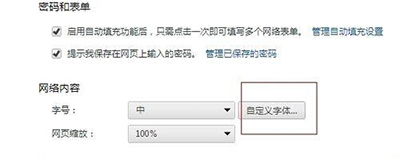
ЎЎЎЎChromeдҜААЖчёь»»НшТіұаВлёсКҪ·Ҫ·Ё
ЎЎЎЎ5ЎўФЪөҜіцөДҙ°ҝЪЦРХТөҪЧоәуТ»По“ұаВл”Ј¬Т»°гАҙЛөЈ¬Д¬ИПөД¶јКЗ“ЦРОД(јтМе)(GBK)”Ј¬ОТГЗөг»чУТұЯөДРЎјэН·Ј¬ФЪПВАӯБРұнЦРХТөҪ“Unicode UTF-8”Ј¬СЎФсЛьЈ¬ІўИ·¶ЁЈ¬ЦШЖфдҜААЖчәуЈ¬Д¬ИПұаВлёсКҪҫНұаіМБЛUTF-8БЛЈ¬UTF-8КЗНт№ъВлЈ¬УГЛьҫНІ»»біцПЦВТВлБЛЎЈ
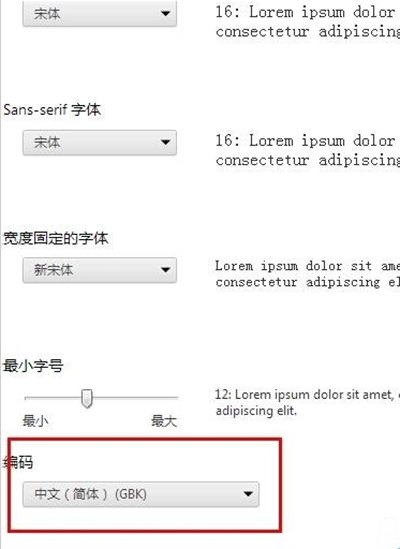
ЎЎЎЎChromeдҜААЖчёь»»НшТіұаВлёсКҪ·Ҫ·Ё
ЎЎЎЎёь¶а№ИёидҜААЖч Па№ШДЪИЭНЖјц
- пҝҪпҝҪТі
- пҝҪпҝҪТ»Ті
- 1
- 2
- пҝҪпҝҪТ»Ті
- ОІТі
ИИГЕНЖјц
- Т»ЕЙAPPҝзҪзБӘәПөзУ°Ў¶Х¶·зө¶Ў·Ј¬јУЛЩІјҫЦөзҫә·әУйАЦЈЎ
- Ҫвҫц¶аИЛУОП·ҝӘ·ўНҙөгЈ¬Уў№ъ¶АҪЗКЮУўнзПлИГЦР№ъУОП·Т»јьіцәЈ
- ЧцёцјёНтИЛТ»ЖрНжөДЎ¶»ДТ°ҙупЪҝНЎ·УРҝЙДЬВрЈҝ
- ОИҫУі©Пъ°сЗ°БРЈ¬»тРнОТГЗ¶јРЎҝҙБЛНхХЯИЩТ«ұіәуХвёцёЁЦъ






























